9 подешавања приватности за иПхоне које бисте требали одмах укључити

Епл ради бољи посао од већине компанија када је у питању приватност. Али нису сва подразумевана подешавања на иПхоне-у у најбољем интересу корисника.
У овом чланку ћемо разговарати о различитим начинима снимања зумирања екрана на иПхоне са звуком.
Данас Зоом не треба представљање када је у питању беспрекорно обављање видео или аудио позива. Недавна епидемија #Цоронавируса довела је до огромног пораста употребе упућивања видео позива и конференцијских позива . Такође, Зоом апликација за видео позиве је била у првом плану у пружању услуга корисницима најбоље у класи. Платформа за видео ћаскање је успела да порасте са 10 милиона видео позива дневно у децембру 2019. на преко 200 милиона видео позива дневно у марту 2020.
Дакле, без обзира да ли скачете у Зоом, да бисте уживали у виртуелним дружењима са пријатељима, да бисте похађали онлајн часове или даљински присуствовали састанку/вебинару, чини се да је мудро научити како да снимите зумирање на иПхоне-у помоћу звука? Екран је снимљен. Зоом састанак ће вам помоћи када у будућности желите да се осврнете на одређене важне тачке и детаље. Дакле, почнимо!
Како приказати састанак са зумирањем снимања на иПхоне-у са звуком:
Па, за разлику од апликације Зоом Десктоп, снимање екрана у иПхоне-у и Андроид-у је мало компликованији процес плус није доступно свима. Али то не значи да не можете да снимате екран.
| 4 најбоља начина за екранизацију састанка са зумирањем снимања на иПхоне-у са звуком |
| Метод 1 – Користите уграђени иОС снимач екрана |
| Метод 2 – Користите алатку за снимање екрана треће стране за иПхоне |
| Метод 3 - Коришћење апликације за пресликавање екрана |
| Метод 4 – Користите Зоомову опцију снимања у облаку |
Као и све одличне апликације и платформе за видео ћаскање , Зоом такође омогућава корисницима да снимају на екрану, али корисници морају да знају како тачно функционише процес снимања Зоом састанка. Више савета и трикова за зумирање за боље видео конференцијске позиве можете пронаћи управо овде!
Да бисте брзо почели да снимате Зоом састанке на иПхоне или иПад уређајима, можете да користите подразумевану функцију снимања иОС екрана. Само се уверите да је ваш уређај ажуриран на најмање иОС 11!
КОРАК 1 - Омогућите функцију снимања екрана на иПхоне-у
Идите у апликацију Подешавања и са листе изаберите опцију Контролни центар. Пронађите и изаберите опцију „Прилагоди контроле“. Сада притисните зелено дугме поред опције за снимање екрана. Додирните дугме „Назад“ и укључите дугме „Приступ у апликацијама“.
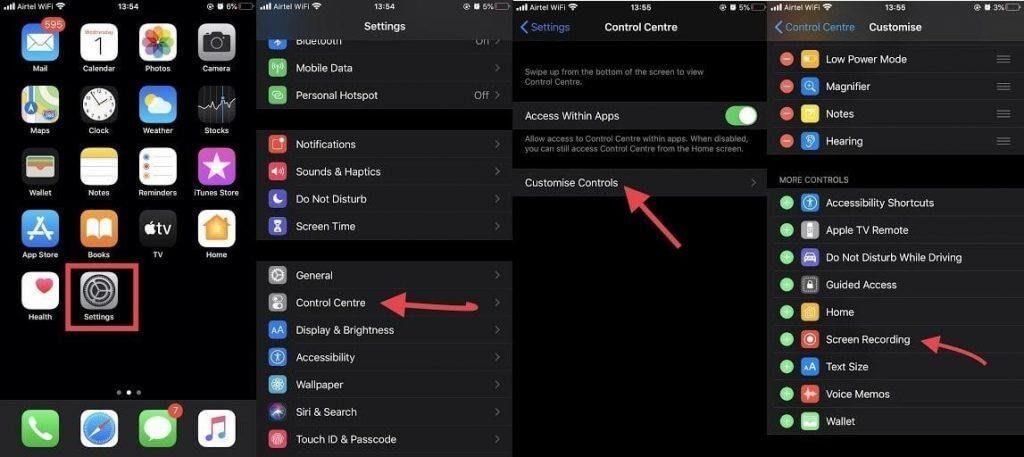
КОРАК 2- Почните да снимате Зоом састанак на иПхоне-у
Покрените апликацију Зоом и угостите састанак на уобичајен начин. Када се сви учесници придруже, следећи корак је да додирнете икону за снимање која се налази у Контролном центру. Брзо одбројавање ће се појавити на вашем екрану и ваш Зоом састанак ће почети да се снима. Кад год желите да зауставите снимање екрана, само превуците прстом надоле и одаберите опцију „Заустави снимање“.
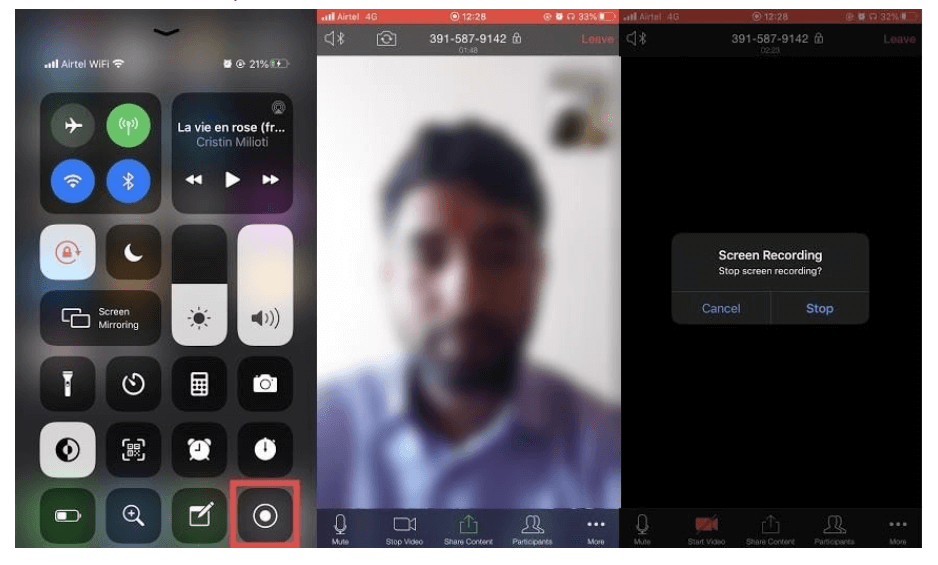
Напомена: Пошто је то уграђени алат за снимање екрана, звук учесника можда неће бити снимљен.
Такође прочитајте: Софтвер за онлајн састанке за видео конференције високог квалитета
Ако користите иОС верзију испод 11 или желите да снимате Зоом састанке са звуком на иПхоне уређају, морате да инсталирате наменске апликације за снимање екрана!
У овом чланку користимо апликацију ТецхСмитх Цаптуре. Снимач екрана са аудио алатом доступан је бесплатно; можете га инсталирати из Апп Сторе-а !
КОРАК 1 – Након што инсталирате алатку за снимање екрана за иПхоне или иПад.
КОРАК 2 – Покрените апликацију иОС Сцреен рецордер и креирајте бесплатан налог. Ако се од вас затражи, дајте потребне дозволе и дозволите апликацији да обавести када се снимање екрана заврши.
КОРАК 3- Пре употребе алатке, уверите се да је ваша подразумевана функција снимања екрана омогућена из Контролног центра.
КОРАК 4- Сада додирните дугме за снимање. Да бисте снимили звук, обавезно додирните и икону микрофона.
КОРАК 5 – Покрените апликацију Зоом да бисте снимили састанак. Када завршите, додирните црвено дугме које се појављује на врху екрана. Пажљиво зауставите и сачувајте свој снимак!
Можете лоцирати снимљени Зоом састанак на екрану у галерији вашег телефона!
Такође прочитајте: Како да екранизирате снимање ФацеТиме-а са звуком на иПхоне-у?
Па, постоји још један брзи трик за снимање Зоом састанака на иПхоне са звуком, односно уз помоћ апликације за пресликавање екрана. Имамо комплетну листу наменских алата за пресликавање екрана дизајнираних за иПхоне и Андроид. У сврху демонстрације, овде користимо алатку АповерМиррор. Алат испуњава сврху стримовања и снимања иПхоне или Андроид екрана на Мац или ПЦ.
Ево како можете да снимите Зоом Меетинг са звуком на иПхоне или иПад користећи АповерМиррор!
КОРАК 1 - Инсталирајте апликацију Сцреен Мирроринг на Мац и иПхоне.
КОРАК 2 – Повежите свој иПхоне уређај са Мац-ом и уверите се да су оба уређаја повезана на исту Ви-Фи мрежу.
КОРАК 3- Сада покрените софтвер за пресликавање екрана на Мац машини и истовремено отворите Контролни центар на свом иПхоне уређају. Сада додирните опцију Сцреен Мирроринг да бисте тражили уређаје. Овде морате да изаберете име ваше Мац машине.
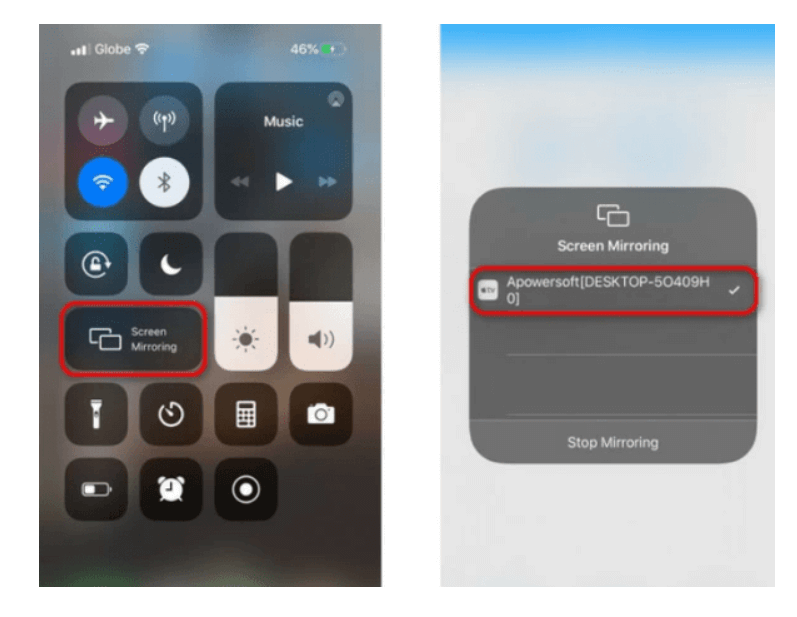
КОРАК 4- На овај начин, ваш иПхоне уређај ће бити стримован на вашу Мац машину. Сада можете да се придружите Зоом састанку, који ће такође бити пребачен на вашу Мац машину.
КОРАК 5 - Притисните икону Снимач на вашем Мац рачунару, која се налази на контролној табли АповерМиррор-а.
Када се ваш Зоом састанак заврши, можете да притиснете дугме Стоп на свом Мац рачунару да бисте зауставили снимање екрана. Видео ће аутоматски бити сачуван на вашој машини.
С обзиром да апликација Зоом Мобиле не дозвољава корисницима да снимају на екрану локално у апликацији, можете се ослонити на било коју од горе наведених метода или користити Зоом-ову опцију снимања у облаку (за екранско снимање са звуком). Али постоје одређени предуслови које је потребно испунити.
Предуслови које треба пратити за снимање Зоом састанака:
Па, ако испуните све ове параметре, лако можете да снимите Зоом састанак са звуком на иПхоне-у и другим уређајима.
Како омогућити Зоом снимање у облаку на иПхоне-у?
Опција снимања у облаку може бити подразумевано онемогућена, тако да морате да је омогућите на свом иПхоне-у пре него што почнете да снимате Зоом састанак.
КОРАК 1 – Пријавите се на свој Зоом налог као администратор > Управљање налогом.
КОРАК 2 – У подешавањима налога идите на картицу „Снимање“ и омогућите „Функцију снимања у облаку“. Само истражите све видео поставке за зумирање ради погодности.
КОРАК 3 – Кад год сте спремни, отворите апликацију Зоом на свом иПхоне-у и придружите се Зоом састанку. Када сте тамо, потребно је да додирнете икону са три тачке, која се налази у доњем десном углу екрана.
КОРАК 4 – У менију изаберите опцију „Сними у облак“.
Сада ће ваш Зоом састанак бити снимљен на екрану са звуком и икона „Снимање“ ће се појавити на екрану. Додирните исту икону да бисте зауставили или паузирали снимање екрана на Зоом-у.
Ако сте домаћин састанка, можете да прикажете снимак на горе поменути начин. Али у случају да желите да дозволите другим корисницима могућност снимања екрана, морате да дате одређене дозволе. Можете да проверите како то да урадите у одељку „Често постављана питања“ .
Како прегледати састанке са зумирањем снимљеним на екрану?
Да бисте погледали, преузели и поделили састанке снимљене на екрану Зоом, све што треба да урадите је:
Дакле, ово су биле методе за екранизацију снимања Зоом састанка на иПхоне-у са звуком.
Често постављана питања: Зоом Меетинг Рецординг
К1. Зашто не могу да прикажем снимак Зоом састанка?
Па, ако вам је домаћин дао дозволу да снимите Зоом састанак, видећете дугме за снимање на траци са алаткама Зоом. Дакле, можете или тражити од домаћина да додели дозволе или користити алате треће стране који су горе поменути.
К2. Како могу да дам дозволе учесницима за снимање Зоом састанака?
Да бисте омогућили другим учесницима могућност снимања Зоом састанака са звуком на иПхоне-у или другим уређајима, ево шта треба да урадите:
К3. Које формате датотека подржава зум за снимање екрана?
Зоом састанци се снимају у МП4 формату датотеке, звучне датотеке у М4А формату и текстуални разговори се снимају на екрану у ТКСТ формату.
К4. Како могу да снимам зоом састанке са звуком на радној површини?
Ево кратког водича о томе како да зумирате снимање на екрану користећи десктоп апликацију!
К5. Да ли је апликација Зоом Меетинг безбедна за коришћење?
Па, Зоом је несумњиво привукао велику пажњу ових дана, али његова све већа популарност је такође привукла много тролова о Зоом бомбардовању током видео конференцијских позива . Прочитајте шта је то и како можете да обезбедите своју приватност док присуствујете Зоом састанцима!
ТАКОЂЕ ПОГЛЕДАЈТЕ:
Епл ради бољи посао од већине компанија када је у питању приватност. Али нису сва подразумевана подешавања на иПхоне-у у најбољем интересу корисника.
Помоћу овог дугмета за акцију можете позвати ChatGPT кад год желите на свом телефону. Ево водича за отварање ChatGPT-а помоћу дугмета за акцију на iPhone-у.
Како направити дугачак снимак екрана на iPhone-у вам помаже да лако снимите целу веб страницу. Функција скроловања екрана на iPhone-у је доступна на iOS 13, iOS 14, а ево детаљног водича о томе како направити дугачак снимак екрана на iPhone-у.
Да бисте променили лозинку за iCloud, можете то учинити на много различитих начина. Можете променити лозинку за iCloud на рачунару или на телефону путем апликације за подршку.
Када пошаљете заједнички албум на iPhone-у некоме другом, та особа ће морати да пристане да му се придружи. Постоји неколико начина да прихватите позиве за дељење албума на iPhone-у, као што је приказано у наставку.
Пошто су AirPods мале и лагане, понекад их је лако изгубити. Добра вест је да пре него што почнете да трошите кућу тражећи нестале слушалице, можете их пратити помоћу свог iPhone-а.
Да ли сте знали да, у зависности од региона у којем је произведен ваш iPhone, он може имати разлике у поређењу са iPhone-има који се продају у другим земљама?
Обрнута претрага слика на иПхоне-у је веома једноставна када можете да користите прегледач на уређају или да користите неке апликације трећих страна за више опција претраге.
Ако често треба да контактирате некога, можете подесити брзо позивање на свом iPhone-у помоћу неколико једноставних корака.
Хоризонтално ротирање екрана на iPhone-у вам помаже да гледате филмове или Netflix, прегледате PDF-ове, играте игре... практичније и имате боље искуство.








